Sådan slår du undertekster til på Zoom

Lær hvordan du slår undertekster til på Zoom. Zooms automatiske undertekster gør det lettere at forstå opkaldsindholdet.
![Disney Plus virker ikke på Chrome? [7 BEDSTE LØSNINGER] Disney Plus virker ikke på Chrome? [7 BEDSTE LØSNINGER]](https://img2.luckytemplates.com/resources1/images2/image-3350-0408150855021.png)
At se Disney Plus login-knappen ikke fungere på Chrome er virkelig meget hjerteskærende, du går ikke bare glip af dit yndlingsprogram, men undlader at logge ind på Disney Plus-webstedet.
Ifølge brugerne opstår problemet, når de forsøger at åbne Disney Plus-webstedet og klikker på login-knappen, der sker ikke noget, og der vises ingen fejlkode.
Nå, dette er et tilfældigt problem og rapporteret af de mange brugere på Disney-supportsiden såvel som Microsofts officielle hjemmeside.
Desuden er der mange forskellige årsager, der er ansvarlige for, at Disney Plus ikke fungerer på Chrome-problemet , og ifølge brugerne er dette ikke begrænset til, at Chrome også forekommer på andre browsere såsom Firefox, Edge osv .
Så uden at spilde tid på at lære, hvordan man reparerer Disney Plus, der ikke fungerer på chrome såvel som andre browsere.
Men først, tag et kig på nogle af de almindelige årsager til, at Disney Plus ikke fungerer.
Hvorfor virker min Disney Plus ikke på Chrome?
En af de mest almindelige årsager til, at Disney plus ikke fungerer på Chrome, er de midlertidige fejl i browseren eller selve webstedet.
Der er dog andre grunde, og nogle af dem er tredjepartsinstallerede udvidelser på udvidelser, den beskadigede browsercache, begrænsninger fra din internetudbyder eller VPN-klienter.
Så disse er nogle af de almindelige syndere, der er ansvarlige for Disney plus Fungerer ikke på browseren. Følg nu rettelserne givet i overensstemmelse hermed.
Sådan repareres Disney Plus, der ikke virker på Chrome?
Nå, før du går mod løsningerne, sørg for at tjekke status for Disney Plus Server. På trods af dette, skift til en anden browser, genstart dit system og dit internetudstyr, da disse hurtige tricks løser de midlertidige fejl, der er ansvarlige for Disney Plus-login-knappen Fungerer ikke.
Indholdsfortegnelse
Løsning 1 – Klik først på Tilmeldingsknappen og derefter Log ind
Nå, problemet kan være en midlertidig fejl på Disney Plus-webstedet eller selve browseren . Mange brugere rapporterede, at de kan løse problemet ved at klikke på tilmeldingsknappen og logge ind på webstedet.
![Disney Plus virker ikke på Chrome? [7 BEDSTE LØSNINGER] Disney Plus virker ikke på Chrome? [7 BEDSTE LØSNINGER]](https://img2.luckytemplates.com/resources1/images2/image-9870-0408150855468.png)
Tjek nu, om Disney Plus begynder at fungere eller ej, men hvis ikke, så gå til den næste løsning.
Løsning 2 – Ryd browserens cache
Prøv at rydde browserens cache, da den beskadigede browsers cache mange gange også kan forårsage problemer, mens du åbner et websted.
Så for at rette op på Disney Plus, der ikke virker på Chrome eller enhver anden browser, skal du rydde browserdataene og kontrollere, at dette virker for dig eller ej.
Følg trinene for at gøre det:
![Disney Plus virker ikke på Chrome? [7 BEDSTE LØSNINGER] Disney Plus virker ikke på Chrome? [7 BEDSTE LØSNINGER]](https://img2.luckytemplates.com/resources1/images2/image-5973-0408150855719.png)
Derudover kan du også trykke på Ctrl+Shift+Delete-tasterne > dette åbner et klart browserdatafelt > klik på afkrydsningsfelterne for Cookies og andre webstedsdata og cachelagrede billeder og filer .
Og vælg det tidsrum, du vil slette cachedataene > klik på knappen Slet browserdata .
Genindlæs nu webstedet og kontroller, om Disney Plus begynder at arbejde på Chrome igen.
Løsning 3 – Deaktiver browserudvidelser
Mange gange forårsager browserens udvidelser interferens i browserens eller webstedets drift. Eller tjek, om du har installeret udvidelserne, og sørg for at deaktivere dem én efter én.
Normalt er udvidelserne som VPN og de annonceblokerende udvidelser som Ghostery og Ublock Origin den, der forårsager problemet.
Nedenfor kan du se, hvordan du deaktiverer udvidelser på Chrome:
![Disney Plus virker ikke på Chrome? [7 BEDSTE LØSNINGER] Disney Plus virker ikke på Chrome? [7 BEDSTE LØSNINGER]](https://img2.luckytemplates.com/resources1/images2/image-144-0408150855938.png)
![Disney Plus virker ikke på Chrome? [7 BEDSTE LØSNINGER] Disney Plus virker ikke på Chrome? [7 BEDSTE LØSNINGER]](https://img2.luckytemplates.com/resources1/images2/image-4732-0408150856364.png)
Tjek, om du er i stand til at logge ind på Disney Plus-webstedet . Hvis ja, så godt og vel, men hvis ikke, så aktiver alle udvidelserne én efter én, indtil du finder den problematiske udvidelse.
Desuden, hvis du finder ud af, at den problematiske udvidelse er en udvidelse til annonceblokering, skal du tilføje Disney Plus-webstedet til udførelseslisten i indstillingerne for udvidelsen til annonceblokering.
Nedenfor kan du se trinene til Chrome-udvidelsen med uBlock oprindelse.
Håber nu, at Disney Plus ikke fungerer på Chrome er rettet.
Løsning 4 – Tjek internetforbindelsen
Det kan ske på grund af dårlig internetforbindelse, du støder på problemer med at åbne og logge ind på Disney plus-appen på Chrome eller andre browsere.
Det kan også ske, at din internetudbyder afbryder tjenesten, så du skal blot kontakte din internetudbyder og vide om problemet.
Løsning 5 – Brug inkognito- eller privattilstand i din browser
Mange brugere nævnte, at det at køre Disney Plus i browserens inkognito- eller privattilstand virker for dem at løse problemet med login-fejl i Disney Plus.
![Disney Plus virker ikke på Chrome? [7 BEDSTE LØSNINGER] Disney Plus virker ikke på Chrome? [7 BEDSTE LØSNINGER]](https://img2.luckytemplates.com/resources1/images2/image-5768-0408150856772.png)
Så det er værd at prøve, bare start webbrowseren og åbn den private tilstand eller inkognitotilstanden, hvis du bruger Chrome, og kontroller, om problemet er løst.
Løsning 6 – Nulstil routeren til fabriksindstillingerne
Hvis problemet stadig ikke er løst, er problemet ikke med browseren eller webstedet. Det kan være et resultat af den korrupte firmware på din router. Så her foreslås det at nulstille routeren til fabriksindstillingerne .
Bemærk venligst - Nulstilling af routeren til fabriksindstillingerne, resulterer i tab af de personlige indstillinger som brugernavn, adgangskode, SSID osv.
Følg trinene nedenfor for at nulstille Netgear- routeren til fabriksindstillingerne.
Løsning 7 – Prøv et andet netværk
Forhåbentlig, efter at have fulgt de givne løsninger, er du i stand til at rette Disney Plus Fungerer ikke på Chrome-browseren. Men hvis ikke, så er den eneste mulighed tilbage at skifte til et andet netværk.
Følg trinene for at gøre det:
Du kan også vælge en VPN-internetforbindelse, da dette kan fungere i dit tilfælde. Ved at bruge en VPN-netværksforbindelse kan du se geo-begrænset indhold fra hele verden.
Få Express VPN for at nyde ubegrænset adgang
Ofte stillede spørgsmål:
1 - Hvorfor virker My Disney plus Login Button ikke?
Der er nogle hyppige årsager, der forårsager, at Disney Plus-loginknappen ikke virker, nogle af dem er forkerte firewall-indstillinger, dårlig internetforbindelse, båndbreddebegrænsninger, problemer med beskadigede filer, browserproblemer osv .
2 - Hvilke browsere fungerer Disney plus på Windows?
Disney+ understøtter følgende browsere på Windows – Google Chrome, Firefox, Internet Explorer og Microsoft Edge .
3 – Hvordan fikser jeg Disney Plus Login-knappen, der ikke virker?
Du kan ordne Disney Plus-login-knappen, der ikke virker, ved at prøve de givne rettelser
Anbefalet løsning – Ret forskellige computerfejl/problemer
Hvis du finder ud af, at din Windows-pc/laptop kører langsomt, eller du støder på forskellige genstridige computerfejl og -problemer, så foreslås det, at du scanner dit system med det eneste PC-reparationsværktøj.
Dette er et avanceret reparationsværktøj, der blot ved at scanne én gang opdager og løser forskellige Windows-problemer og genstridige computerfejl.
Med dette kan du rette forskellige opdateringsfejl, reparere de beskadigede Windows-systemfiler, DLL-fejl, registreringsfejl, forhindre virus- eller malwareinfektion og meget mere.
Dette retter ikke kun fejl, men optimerer også din Windows-pc-ydeevne som en ny for at optimere spilydelsen.
Få PC Repair Tool, for at gøre din pc fejlfri og hastighed op
Konklusion:
Så alt dette handler om, hvordan man løser Disney Plus, der ikke fungerer på Chrome.
Jeg forsøgte mit bedste for at liste de komplette mulige rettelser ned for at løse problemet med Disney Plus-loginknappen, der ikke fungerer.
Sørg for at følge rettelserne givet én efter én, og kontroller, at din Disney Plus begynder at fungere igen. Men hvis ingen af de givne rettelser virker for dig, er du velkommen til at kontakte Disney+ supportsiden .
Held og lykke..!
Hardwareacceleration bruger specialiseret hardware, såsom en grafikprocessor (GPU), til at gengive grafik, afspille videoer eller udføre komplekse beregninger. Det er godt at aktivere eller deaktivere (hvis allerede aktiveret) hardwareacceleration for at se, om dette hjælper dig med at løse problemerne med Disney Plus-videoafspilning.
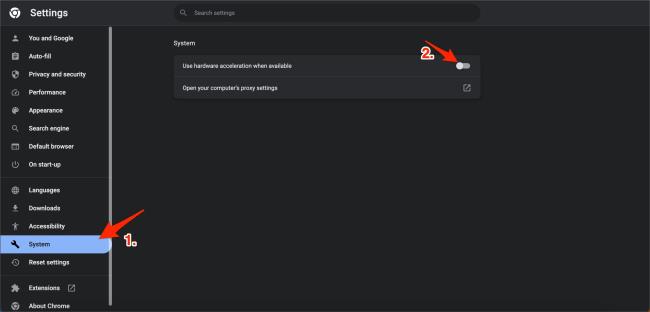
Lær hvordan du slår undertekster til på Zoom. Zooms automatiske undertekster gør det lettere at forstå opkaldsindholdet.
Modtager fejludskrivningsmeddelelse på dit Windows 10-system, følg derefter rettelserne i artiklen og få din printer på sporet...
Du kan nemt besøge dine møder igen, hvis du optager dem. Sådan optager og afspiller du en Microsoft Teams-optagelse til dit næste møde.
Når du åbner en fil eller klikker på et link, vil din Android-enhed vælge en standardapp til at åbne den. Du kan nulstille dine standardapps på Android med denne vejledning.
RETTET: Entitlement.diagnostics.office.com certifikatfejl
For at finde ud af de bedste spilsider, der ikke er blokeret af skoler, skal du læse artiklen og vælge den bedste ikke-blokerede spilwebsted for skoler, gymnasier og værker
Hvis du står over for printeren i fejltilstandsproblemet på Windows 10-pc og ikke ved, hvordan du skal håndtere det, så følg disse løsninger for at løse det.
Hvis du undrede dig over, hvordan du sikkerhedskopierer din Chromebook, har vi dækket dig. Lær mere om, hvad der sikkerhedskopieres automatisk, og hvad der ikke er her
Vil du rette Xbox-appen vil ikke åbne i Windows 10, så følg rettelserne som Aktiver Xbox-appen fra Tjenester, nulstil Xbox-appen, Nulstil Xbox-apppakken og andre..
Hvis du har et Logitech-tastatur og -mus, vil du se denne proces køre. Det er ikke malware, men det er ikke en vigtig eksekverbar fil til Windows OS.
![[100% løst] Hvordan rettes meddelelsen Fejludskrivning på Windows 10? [100% løst] Hvordan rettes meddelelsen Fejludskrivning på Windows 10?](https://img2.luckytemplates.com/resources1/images2/image-9322-0408150406327.png)




![RETTET: Printer i fejltilstand [HP, Canon, Epson, Zebra & Brother] RETTET: Printer i fejltilstand [HP, Canon, Epson, Zebra & Brother]](https://img2.luckytemplates.com/resources1/images2/image-1874-0408150757336.png)

![Sådan rettes Xbox-appen vil ikke åbne i Windows 10 [HURTIG GUIDE] Sådan rettes Xbox-appen vil ikke åbne i Windows 10 [HURTIG GUIDE]](https://img2.luckytemplates.com/resources1/images2/image-7896-0408150400865.png)
